반응형
안녕하세요.
오늘은 내컴퓨터의 윈도우10 운영체제 빌드 버전을 어디서 확인하는지 알아보도록 하겠습니다.
<글쓴이의 한줄>
내컴퓨터 관련 정보는 매번 알아도 까먹어서 새로 검색하게 되죠.
저도 마찬가지입니다. 자주 접속하고 숙지가 되야하는데 어쩌다 한번 필요한 정보들이라 쉽게 까먹게 되죠.
암튼 읽어보시면 10초도 안걸립니다.
아주 쉽고 간단하게 말씀 드리도록 하겠습니다.
(이미지를 누르시면 원본 크기로 보실 수 있습니다.)
윈도우 사양 버전 확인법
1. 먼저 "제어판"으로 들어가주시고요.
제어판 들어가는 방법은 다들 아시겠지만 화면 맨 왼쪽 아래 윈도우 창 모양 클릭해서 제어판 검색을 해주시면 됩니다.
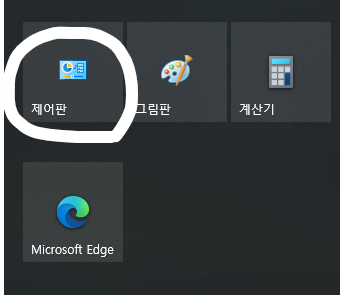
2. "시스템"을 클릭해 주세요.
제어판에 들어가셨으면 아래 그림과 같이 시스템을 찾아서 들어가주세요.
윈도우10이나 윈도우11이나 명칭은 동일합니다.
처음에 범주로 되어 있어서 찾기 애매하실 수 있습니다.

저는 시스템이 어딨는지 잘 안보여요...하시는 분들은 보기 기준이 달라서
한눈에 글씨가 잘 안들어와서 그렇습니다.
보기기준에 따라서 저와 다르게 순서가 배치 될 수도 있습니다.
보기기준이 저는 오른쪽 상단에 보시면 '큰 아이콘'으로 되어 있습니다.
찾기 힘드시면 똑같이 한번 바꿔보세요.
혹시 몰라서 아래 gif파일로 영상을 올렸습니다.
따라 하시면 됩니다.
그래서 아래 화면을 봐주시기 바랍니다.

3. "시스템" 화면에 들어왔습니다.
시스템 정보 페이지 맨 아래를 보시면 Windows 사양이라고 보입니다.
아래로 페이지를 내려 줍니다.

4. 사양정보
이 화면에서 아래로 살짝 스크롤해서 내리면
Windows 사양이 나오면서
본인 운영체제 에디션, 버전, OS 빌드 등
자세한 정보를 알 수 있습니다.

오늘은 간단하게 내컴퓨터 윈도우 사양을 확인하는 방법에 대해서 알아보았습니다.
이상으로 마치도록 하겠습니다.
감사합니다.
반응형
'IT컴퓨터' 카테고리의 다른 글
| [파일탐색기] 최근에 사용한 파일 안보이게 하는 방법 & 최근 본 동영상 리스트 안뜨게 하는 방법 (0) | 2022.06.26 |
|---|---|
| [미드가르드 마을] - 무기형상 상자 위치 (최적코스) : 오딘 발할라 라이징 (0) | 2022.06.18 |
| 오딘 발할라라이징 오류코드:401 Sorry, Server is too busy. 해결법 (0) | 2022.06.13 |
| 컴퓨터 전원옵션4가지 활성화 방법(균형조정,절전,고성능,최고의성능)-게임할 땐 최고의 성능으로 하자! (0) | 2022.05.31 |
| 듀얼모니터 화면 디스플레이 순서 좌우 위치 바꾸기(작업표시줄도 옮기기) (0) | 2022.01.13 |




댓글